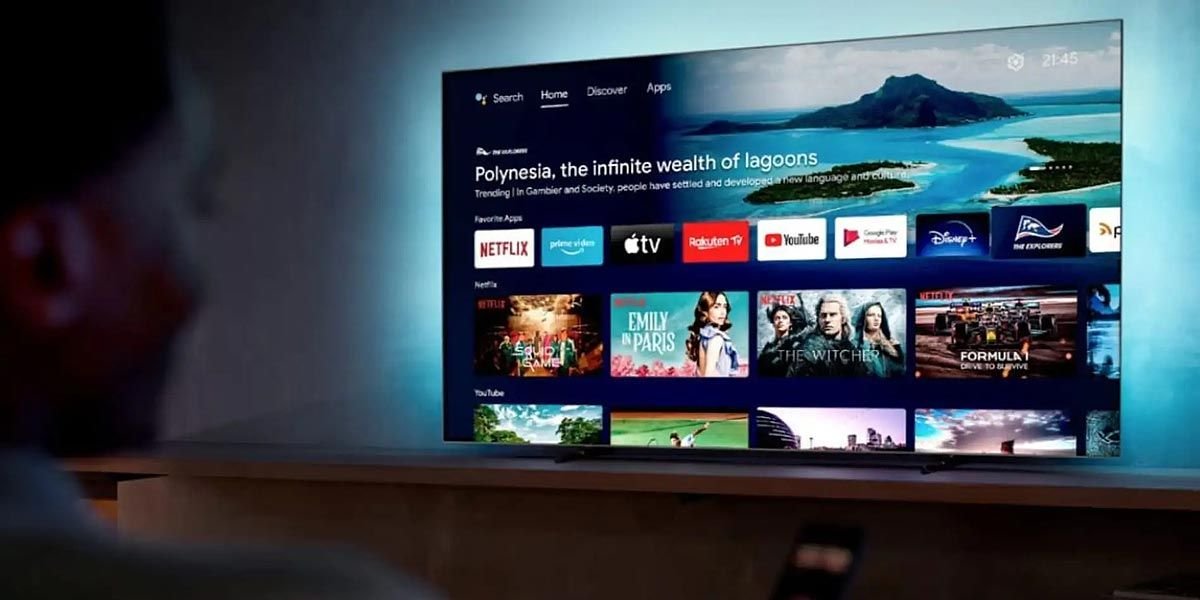La mayoría de los dispositivos Android TV ofrecen una experiencia positiva, pero algunas de las aplicaciones que llegan preinstaladas no son especialmente útiles. A estos se les denomina bloatware. Por suerte existe una forma de eliminar todas estas aplicaciones preinstaladas -o también es posible desactivarlas, si eso es lo que prefieres-, en tu televisor.
Si necesitas hacer precisamente eso, en este tutorial mientras mostramos cómo eliminar el bloatware de tu Android TV (funciona en la mayoría de los modelos que hay en el mercado, pero es imposible asegura que lo haga en el 100% de los televisores debido a que son muchas marcas que utilizan el desarrollo de Google dejando en algunos casos elementos que son imposible de quitar).
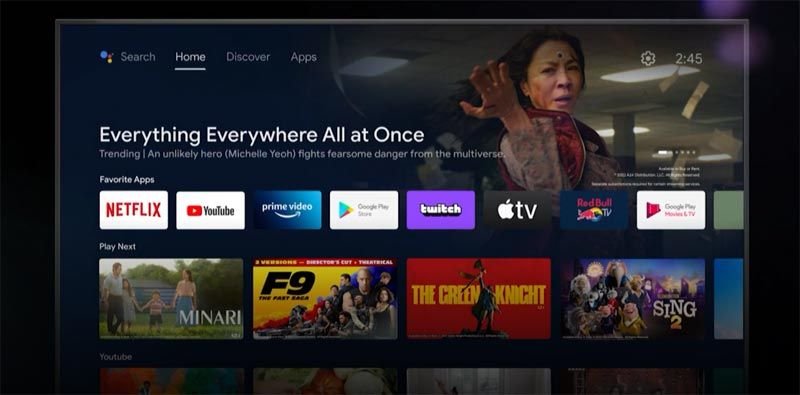
Requisitos para eliminar el bloatware de Android TV
Una de las primeras cosas que son importantes conocer es que necesitas cumplir algunos requisitos para acceder a los procesos que permiten quitar el software del que hablamos. Esto es todo lo que debes realizar:
Instala ADB AppControl
La aplicación principal que necesitas para este proceso es ADB AppControl, esta es una app gratuita y fácil de usar que elimina todo tipo de aplicaciones preinstaladas de dispositivos Android. Si bien se utilizará para eliminar aplicaciones en Android TV, el desarrollo no está restringido… y en realidad funciona con otros dispositivos con el sistema operativo de Google.
Por lo tanto, nada de entrar en pánico por tener que modificar demasiado tu TV, ya que no es el caso. Además, no te preocupes, porque es muy fácil y seguro. Descarga ADB App Control, algo que no cuesta nada, desde el sitio web oficial e instálalo en tu ordenador con Windows.
Android SDK Platform Tools
Si bien ADB AppControl funciona sin problemas en la mayoría de los dispositivos sin las herramientas de la plataforma, te recomendamos descargarlas por si acaso. En pocas palabras, estas herramientas de plataforma permitirán que tu ordenador y la aplicación se conecten fácilmente con el televisor. No necesitarás realizar ninguna instalación complicada en tu TV. Simplemente, descarga Android SDK Platform Tools (es gratis). Una vez hecho esto, extrae la carpeta localizable y mantenla allí.
Habilita las opciones de desarrollador en Android TV
Para garantizar que la herramienta pueda eliminar el bloatware de tu Android TV, deberás habilitar la Depuración por USB en tu TV. Esto lo encontrarás en las opciones de configuración del televisor y no hay pérdida para encontrar el apartado correspondiente siempre que actives las opciones de desarrollador.
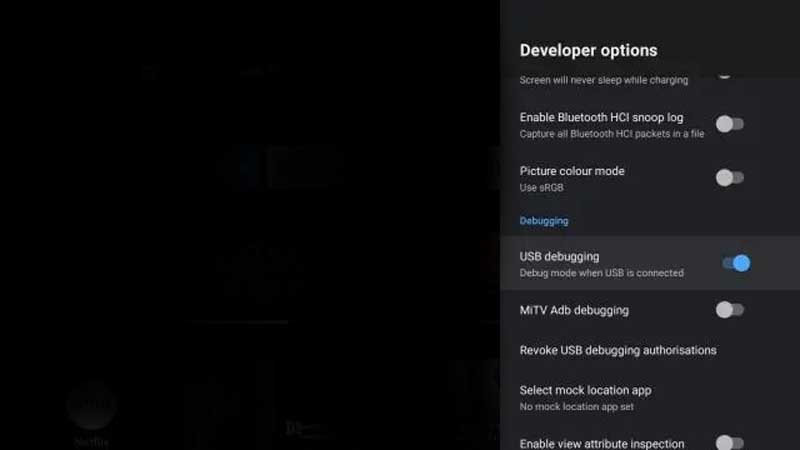
Encuentra y apunta la dirección IP del televisor Android TV
A diferencia de otros dispositivos Android, ADB AppControl puede comunicarse de forma inalámbrica con tu Android TV. Sin embargo, para ello, ambos dispositivos deben estar conectados a la misma red WiFi con la misma dirección IP que se muestra en la aplicación y en tu TV. Descubre la dirección IP de tu TV siguiendo los pasos a continuación:
Abre Configuración en tu Android TV > Red e Internet > Tu red WiFi y toma nota de la dirección IP.
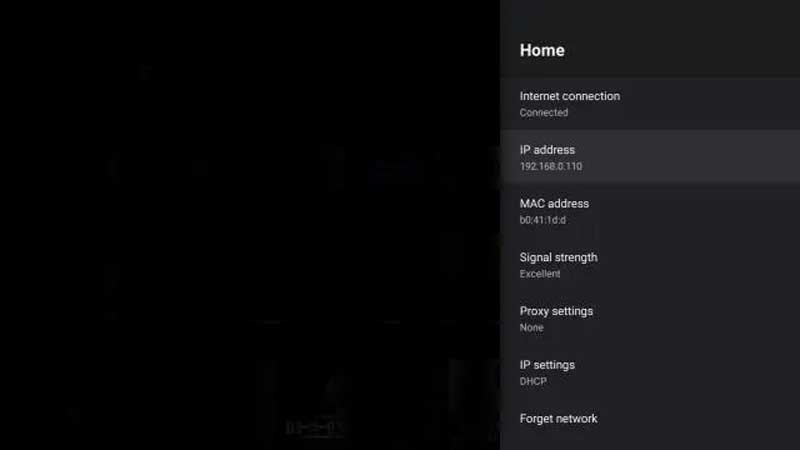
Configuración ADB AppControl
Esto es bastante sencillo, y simplemente debes seguir el proceso que te mostramos a contención sin saltarte apartado alguno:
- Abre ADB AppControl para comenzar y te dará un mensaje de reconocimiento. Pulsa «Aceptar» para cerrarlo y continuar.
- Ahora se te dirigirá a la guía de inicio rápido, que tratará sobre la habilitación de la depuración por USB y la obtención de tu dirección IP. Sin embargo, dado que ya hicimos eso, simplemente presiona el botón «¡Lo tengo!», y habrás terminado.
- Dado que ningún dispositivo Android está conectado al software en este momento, primero deberás hacerlo. Haz clic en el conjunto de números en la esquina superior derecha y asegúrate de que la dirección IP de tu TV esté escrita allí. Si no es así, corrígelo.
Repetimos, ya que es muy importante: asegúrate de que tanto tu ordenador con Windows como tu dispositivo Android TV estén en la misma red WiFi.
Ya puedes eliminar aplicaciones preinstaladas en Android TV
Ahora que está todo configurado y listo para empezar, sigue los pasos a continuación para acabar con el bloatware que siempre quisiste quitar de tu Smart TV:
Hay dos formas de encontrar lo que quieres desinstalar en Android TV. Puedes recorrer la lista de aplicaciones para encontrar tu objetivo, o utilizar el botón «Encontrar y deshabilitar bloatware» para que la aplicación haga el trabajo pesado por ti. Esta segunda opción es la que utilizaremos:
- Haz clic en el botón «Encontrar y deshabilitar bloatware en tu dispositivo».
- Dado que el asistente de desbloqueo solo permite el nivel básico en la versión gratuita, deja el control deslizante a la izquierda sin tocar y utiliza el botón «Aplicar».
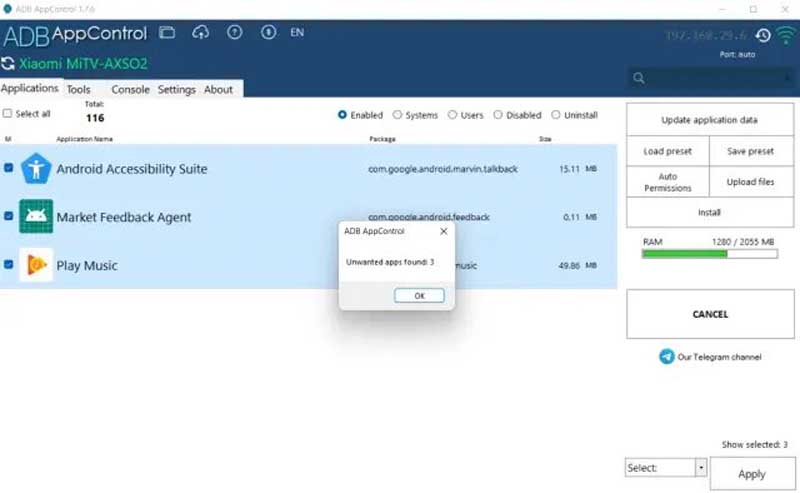
- Ahora el software buscará entre las aplicaciones de tu TV y refinará los resultados en el caso de que selecciones opciones de filtro.
- Dependiendo de tu TV, esta lista puede ser diferente, claro está. El caso es que debes seleccionar las apps -puede ser una o varias- y mantenerlas seleccionadas marcándolas. Luego, haz clic en el menú desplegable en la esquina inferior derecha.
- Entre las opciones que aparecen utiliza «Desinstalar». Si prefieres no eliminar la aplicación, selecciona «Deshabilitar». Haz clic en ello y luego en «Aplicar».
- Ahora verás un mensaje emergente, donde debes hacer clic en el botón «Sí» para continuar con el proceso.
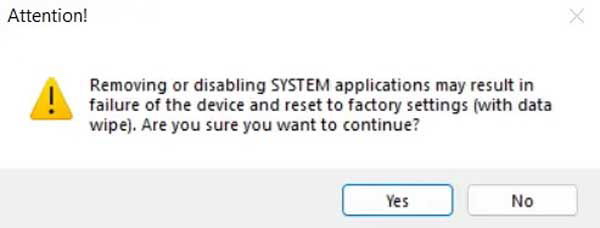
- Aunque es tu decisión si haces una copia de seguridad del archivo APK o no, es recomendable hacerla para evitar cualquier problema.
- ¡Y ya está! Verás una ventana emergente de confirmación y tus aplicaciones preinstaladas ahora han sido eliminadas.
Así de sencillo es eliminar bloatware y aplicaciones preinstaladas innecesarias de tu Android TV. Puedes realizar tu propia selección de aplicaciones, ya que puedes desplazarte por la lista completa de apps y elegir lo que desees. Sin embargo, te recomendamos asegurarte de no borrar nada sensible, porque eso podría afectar el sistema operativo del televisor.